data e hora do iPhone definido automaticamente
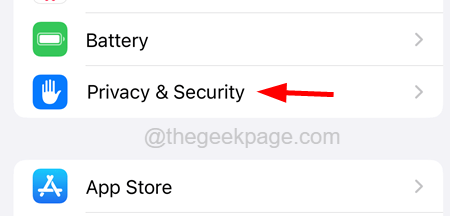
- 4057
- 330
- Arnold Murray
Por algumas razões óbvias, a data e a hora são definidas incorretamente no iPhone. Portanto, para defini -lo corretamente, os usuários precisam ir para a opção Data e hora na página Configurações.
Mas vários usuários do iPhone expressaram um problema com seus iPhones, onde o conjunto opção automaticamente na página Data e hora é acinzentada e não conseguem alterar a data e a hora ou o fuso horário.
Este problema provavelmente é causado devido ao recurso de serviços de localização e tempo de tela que está sendo ativado nos iPhones. Portanto, desativá -los pode resolver o conjunto automaticamente acinzentado em qualquer iPhone.
Este artigo orienta todos os usuários que estão ansiosos para corrigir esse problema usando as etapas explicadas abaixo.
Índice
- Corrigir 1 - Desligue os serviços de localização e o tempo de tela
- Corrigir 2 - Desativar o compartilhamento entre os dispositivos
- Corrigir 3 - Verifique a atualização da transportadora
Corrigir 1 - Desligue os serviços de localização e o tempo de tela
Siga as etapas fornecidas abaixo sobre como você pode resolver o conjunto automaticamente acinzentado no iPhone.
Etapa 1: Primeiro de tudo, você precisa abrir o Configurações Página no iPhone.
Etapa 2: então role para baixo o Configurações página e toque no privacidade e segurança opção como mostrado na captura de tela abaixo.
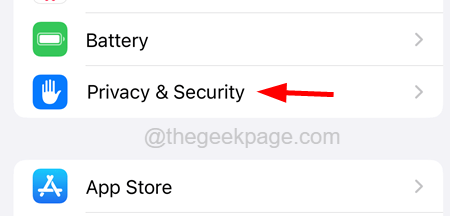
Etapa 3: Escolha o Serviços de localização opção tocando nele na parte superior da página, como mostrado abaixo.
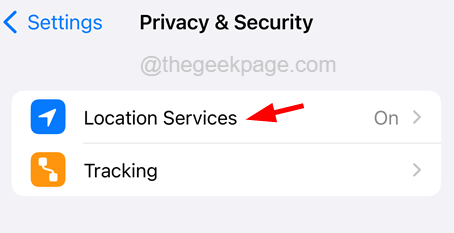
Etapa 4: agora desative o Serviços de localização opção por tocando no seu interruptor botão.
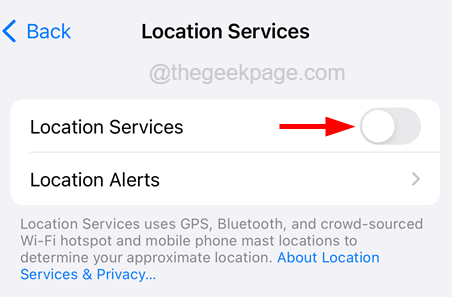
Etapa 5: Depois de desativar os serviços de localização, volte para o Configurações página.
Etapa 6: agora selecione o Tempo de tela opção tocando nele como mostrado abaixo.
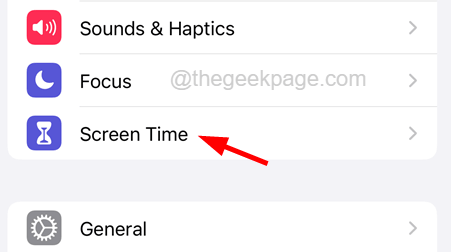
Etapa 7: na parte inferior do Tempo de tela página, toque no Desative o tempo da tela opção.
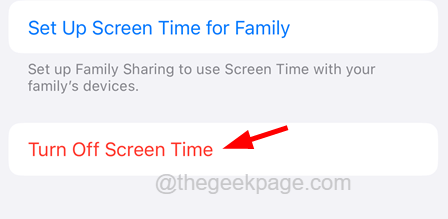
Etapa 8: se isso solicitar que você se autentique, digite a senha de tempo da tela, como mostrado abaixo.
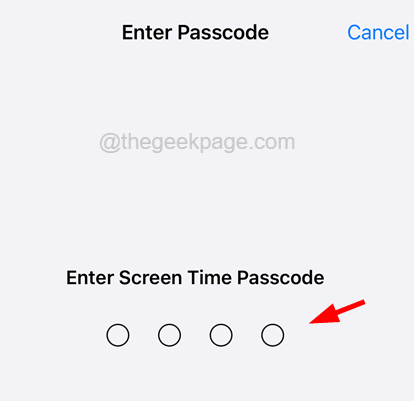
Etapa 9: finalmente, prossiga mais tocando no Desative o tempo da tela opção como mostrado na captura de tela abaixo.
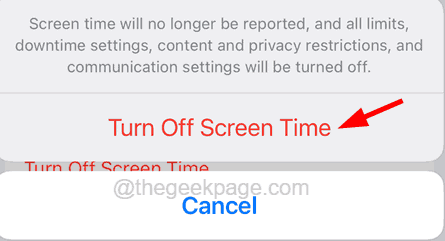
Corrigir 2 - Desativar o compartilhamento entre os dispositivos
Etapa 1: Abra o Configurações página no seu iPhone tocando no configurações ícone da tela inicial.
Etapa 2: agora toque no Tempo de tela opção para abri -lo como mostrado abaixo.
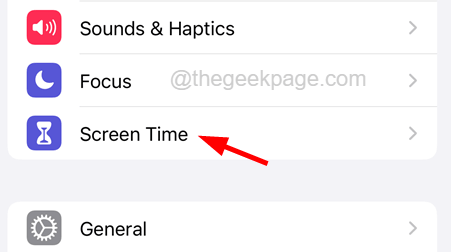
Etapa 3: role para baixo no Tempo de tela página e desative o Compartilhe entre dispositivos opção tocando em seu alternar botão para desligá -lo como mostrado na imagem dada.
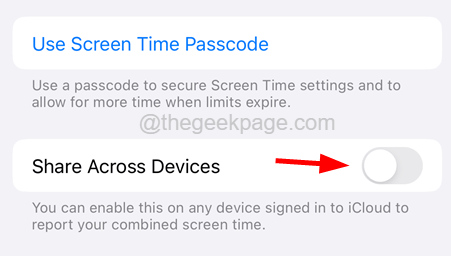
Corrigir 3 - Verifique a atualização da transportadora
Quando qualquer atualização da transportadora não estiver instalada no iPhone, ela pode lançar problemas como discutidos. Portanto, tente verificar se há alguma atualização da sua operadora usando as etapas abaixo.
Etapa 1: primeiro, vá para o Configurações Página no iPhone.
Etapa 2: então, você tem que ir para o Em geral opção tocando nele como mostrado abaixo.
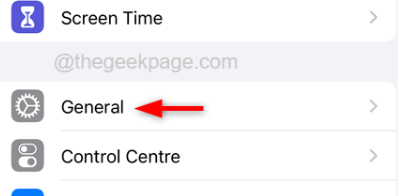
Etapa 3: agora selecione o Sobre opção.
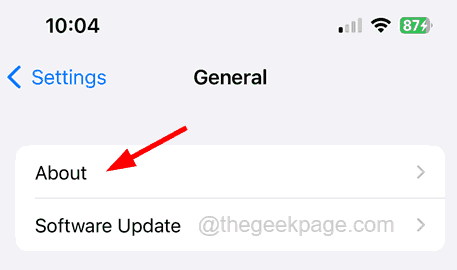
Etapa 4: role para baixo na página Sobre e se houver alguma atualização disponível na transportadora, toque na atualização.
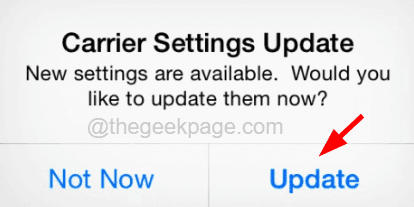
- « Dados celulares que não estão funcionando no iPhone [FIX]
- Como salvar todos os e -mails do Gmail em uma pasta em seu PC »

